6 Instalación de la interfaz web
Esta sección proporciona instrucciones paso a paso para instalar la interfaz web de Zabbix. El frontend de Zabbix está escrito en PHP, por lo que para ejecutarlo se necesita un servidor web que soporte PHP.
Puede obtener más información sobre la configuración de SSL para la interfaz de Zabbix consultando estas mejores prácticas.
Pantalla de bienvenida
Abra la URL del frontend de Zabbix en el navegador. Si ha instalado Zabbix desde los paquetes, la URL es:
- Para Apache: http://<server_ip_or_name>/zabbix
- Para Nginx: http://<server_ip_or_name>
Debería ver la primera pantalla del asistente de instalación del frontend. Utilice el menú desplegable Idioma por defecto para cambiar el idioma por defecto del sistema y continue el proceso de instalación en el idioma seleccionado (opcional). Para más información, consulte la Instalación de idiomas adicionales del frontend.
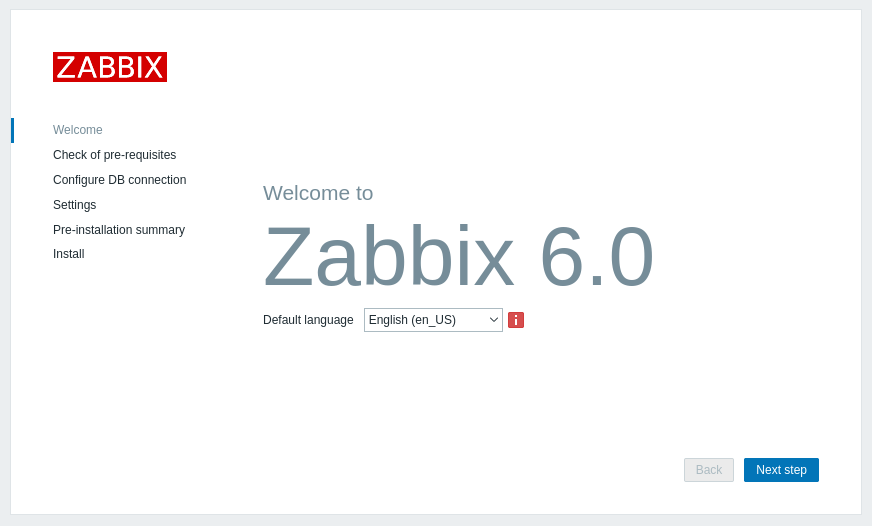
Comprobación de los requisitos previos
Asegúrese de que se cumplan todos los requisitos previos del software.
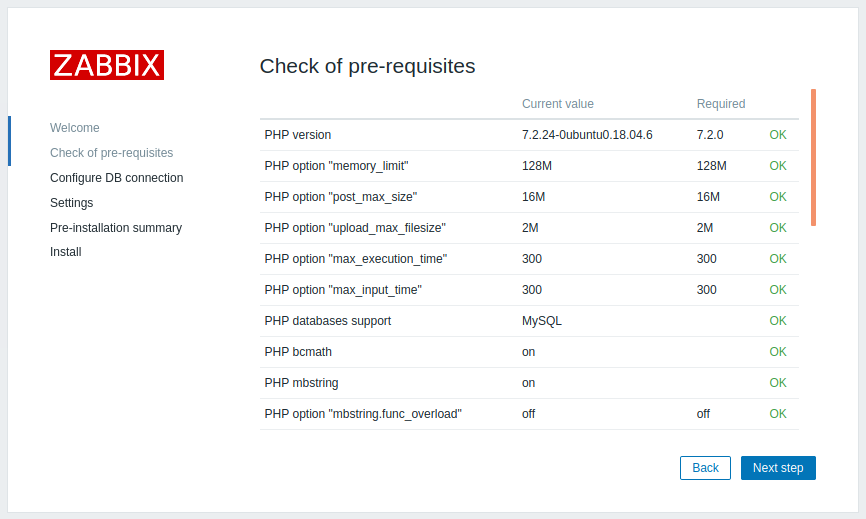
| Requisito previo | Valor mínimo | Descripción |
|---|---|---|
| Versión PHP | 7.2.5 | |
| Opción PHP de memory_limit | 128MB | En php.ini: memory_limit = 128M |
| Opción PHP post_max_size | 16MB | En php.ini: post_max_size = 16M |
| Opción PHP upload_max_filesize | 2MB | En php.ini: upload_max_filesize = 2M |
| Opción PHP max_execution_time | 300 segundos (se permiten valores 0 y -1) | En php.ini: max_execution_time = 300 |
| Opción PHP max_input_time | 300 segundos (se permiten valores 0 y -1) | En php.ini: max_input_time = 300 |
| Opción PHP session.auto_start | debe estar deshabilitada | En php.ini: session.auto_start = 0 |
| Soporte de base de datos | Uno de: MySQL, Oracle, PostgreSQL. | Se debe instalar uno de los siguientes módulos: mysql, oci8, pgsql |
| bcmath | php-bcmath | |
| mbstring | php-mbstring | |
| Opción PHP mbstring.func_overload | debe estar deshabilitada | En php.ini: mbstring.func_overload = 0 |
| sockets | php-net-socket. Requerido para soporte de scripts de usuario. | |
| gd | 2.0.28 | php-gd. La extensión PHP GD debe admitir imágenes PNG (--with-png-dir), imágenes JPEG (--with-jpeg-dir) y FreeType 2 (--with-freetype-dir). |
| libxml | 2.6.15 | php-xml |
| xmlwriter | php-xmlwriter | |
| xmlreader | php-xmlreader | |
| ctype | php-ctype | |
| session | php-session | |
| gettext | php-gettext Desde Zabbix 2.2.1, la extensión PHP gettext no es un requisito obligatorio para instalar Zabbix. Si gettext no está instalado, la interfaz funcionará como de costumbre, sin embargo, las traducciones no estarán disponibles. |
Los requisitos previos opcionales también pueden estar presentes en la lista. Un requisito previo opcional fallido se muestra en naranja y tiene un estado de Advertencia. Si falla un prerrequisito opcional, la configuración puede continuar.
Si es necesario cambiar el usuario o el grupo de usuarios de Apache , se deben verificar los permisos para la carpeta de sesión. De lo contrario, es posible que la configuración de Zabbix no pueda continuar.
Configurar la conexión a la base de datos
Introduzca los detalles para conectarse a la base de datos. La base de datos Zabbix debe estar ya creada.
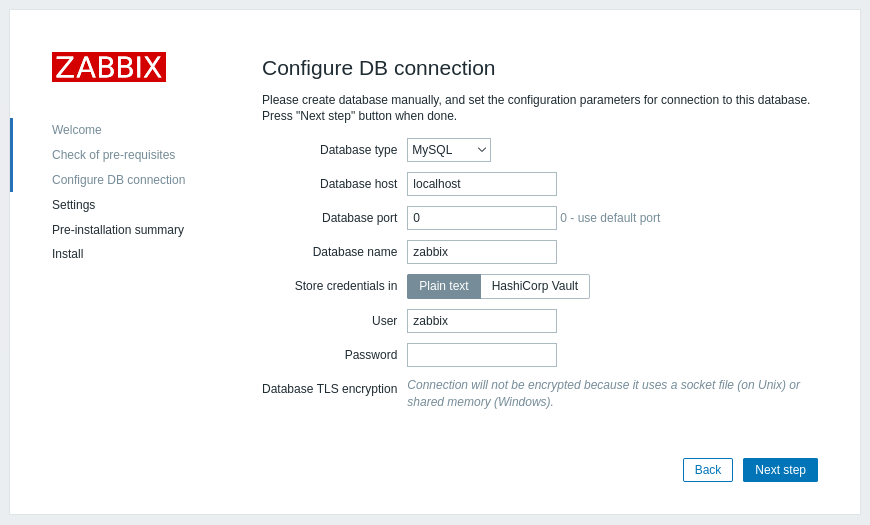
Si la opción Encriptación TLS de la base de datos está marcada, entonces los campos adicionales para configurar la conexión TLS conexión a la base de datos aparecen en el formulario (sólo en MySQL o PostgreSQL).
Si se selecciona la opción HashiCorp Vault para almacenar las credenciales, hay campos adicionales disponibles para especificar el punto final de la API de Vault, ruta secreta y token de autenticación:
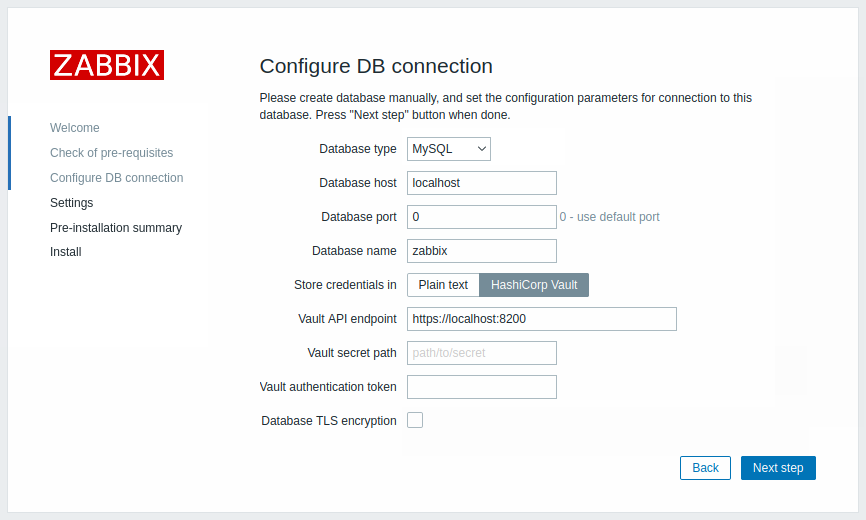
Configuración
Introducir un nombre para el servidor de Zabbix es opcional, sin embargo, si se envía, éste se mostrará en la barra de menú y en los títulos de las páginas.
Establezca la zona horaria por defecto y el tema para la interfaz.
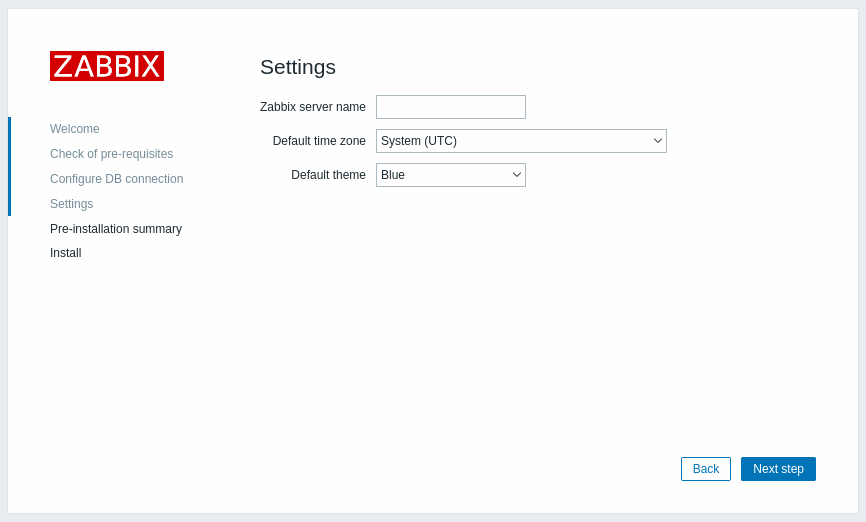
Resumen de preinstalación
Revise un resumen de la configuración.
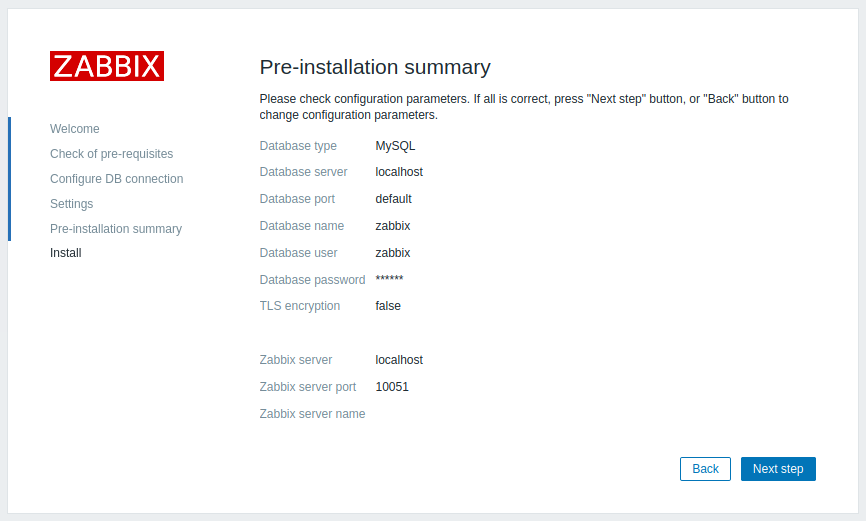
Instalar
Si instalas Zabbix desde las fuentes, descarga el archivo de configuración y colóquelo bajo conf/ en el subdirectorio de documentos HTML del servidor web donde copió los archivos PHP de Zabbix.
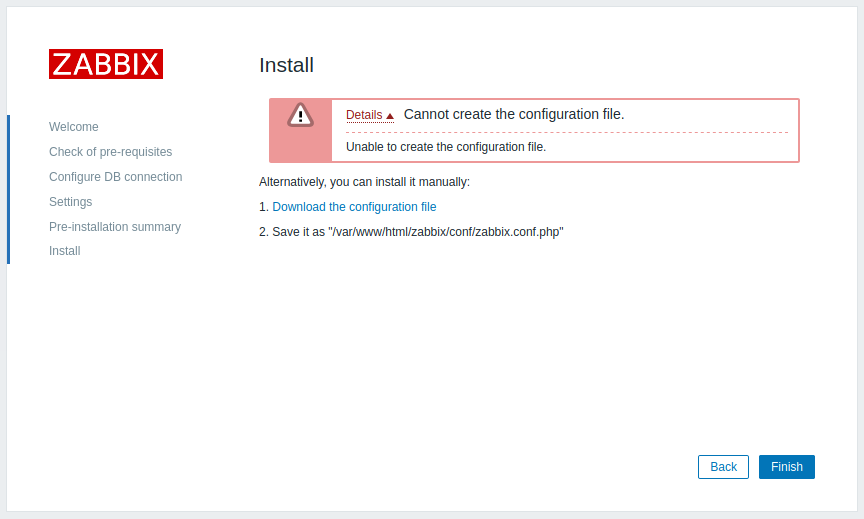
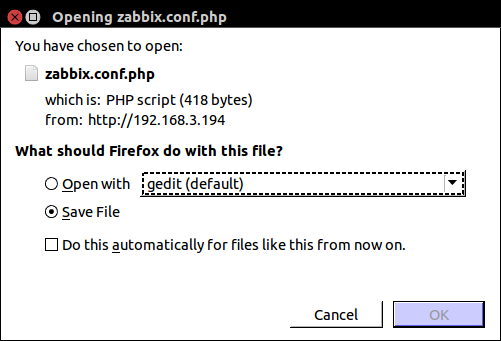
Siempre que el usuario del servidor web tenga acceso de escritura al directorio conf/ el archivo de configuración se guardaría automáticamente y sería posible proceder al siguiente paso de inmediato.
Finalizar la instalación.
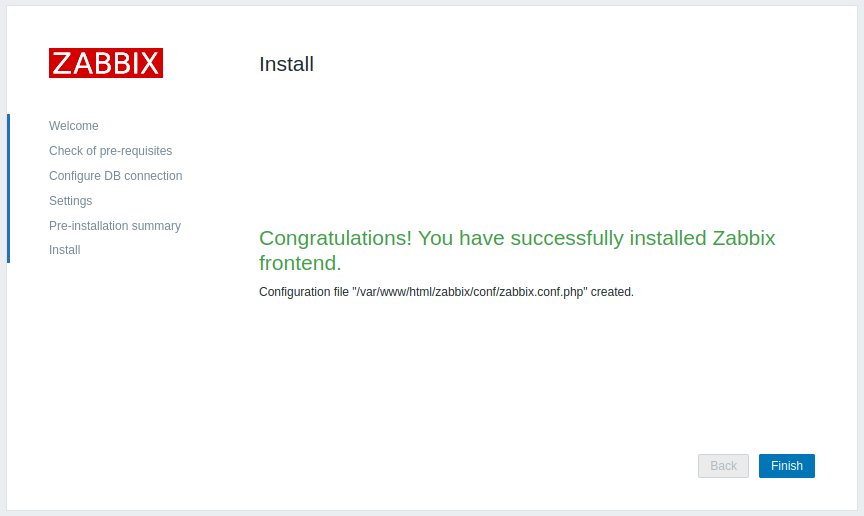
Acceso
¡La interfaz de Zabbix está lista! El nombre de usuario predeterminado es Admin, y la contraseña zabbix.
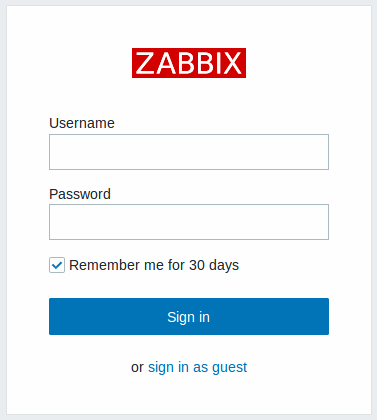
Continúe con: empezando con Zabbix.

